
İşletim sistemi yüklü şekilde satın alınan bilgisayarların hemen hemen hepsinde Recovery partition dediğimiz bir kurtarma bölümü (Dizini) bulunur , sistem bozulduğunda veya çöktüğünde klavyedeki bir tuşa veya
Tuş kombinasyonuna basılır ve sistem kurtarma arayüzü sayesinde işletim sistemi ilk kurulduğu zamanki haline döndürülür , cep telefonlarında buna genelde fabrika ayarlarına döndürme deniyor . Bizde kendi sistemimiz için bir Recovery partititon (Kurtarma dizini) oluşturamazmıyız ? işte bugünkü yazımızda ücretsiz bir yazılım olan AOMEI OneKey Recovery ile birkaç tıkla bu işin nasıl yapıldığını açıklamaya çalışacağız
AOMEI OneKey Recovery ile kurtarma dizini nasıl oluşturulur
1. Yazılımı Sayfa sonundaki linkten indirelim ve kurulumunu yapalım , kurulum sırasında herhangi bir özel ayara gerek yoktur ileri - ileri deyip tamamlayalım , masaüstüne attığı ikonu tıklayıp yazılımı çalıştıralım karşımıza aşağıdaki gibi bir arayüz gelecektir , One key sytem backup butonuna tıklayalım.
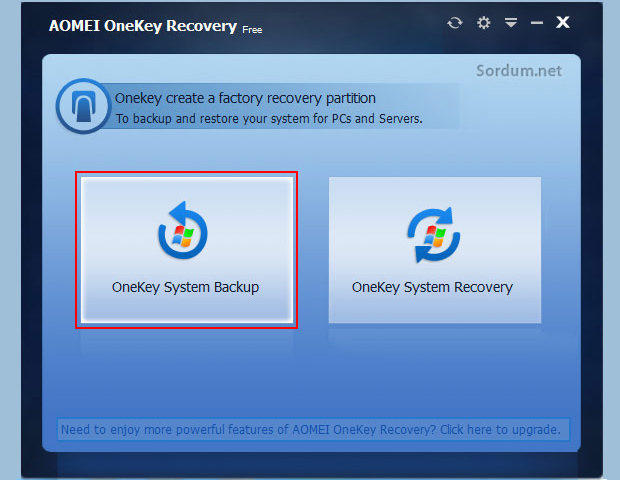
2. Birsonraki ekranda karşımıza iki seçenek çıkacaktır , bunlardan ilki genellikle sadece "C" dizini bulunan ve işletim sistemi bu dizinde kurulu olan kişiler içindir ve yeni bir dizin oluşturur . ikinci seçenek ile Windows dışında bir dizine veya harici HDD e yada Parmak belleğe yedek almak için kullanılabilir fakat bu seçeneğin kullanılmasına sadece ücretli sürümde izin verilmiştir , Bizler ücretsiz sürümü kullandığımız için seçenekleri varsayılanda bırakıyoruz ve Next (ileri) diyoruz
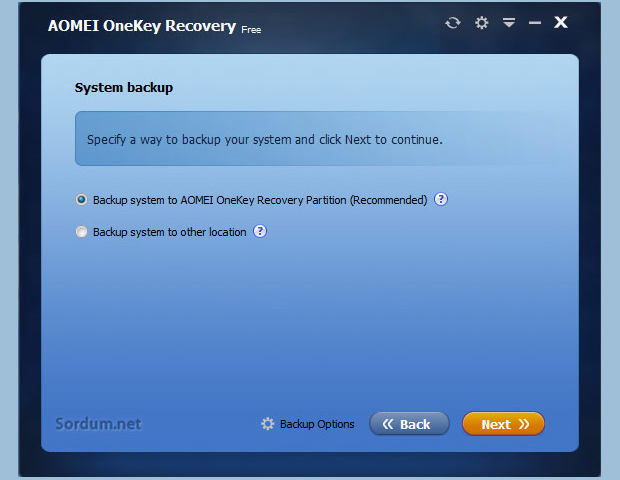
3. Bir sonraki adımda karşımıza Dizinler çıkmaktadır burada C dizinimizi seçiyoruz ve sağ altta bulunan start backup butonuna basıyoruz.

Bir sonraki adıma geçebilmemiz için işletim sistemimizin türüne göre aşağıdakilerden birini indirip kurmamız gerekir. yoksa uyarı verecektir.

3.1. Sistemimiz Windows 11 veya Windows 10 ise Buradaki linke tıklayın sayfanın alt kısımlarında Windows 10 için olan ADK yı bulabilirsiniz.
3.2. Sisteminiz Windows 8.1 veya 8 ise Windows Assessment and Deployment Kit (Windows ADK) yı kurmamız gerekiyor 2.5GB - Burada
3.3. Sistemimiz Windows 7 ise The Windows Automated Installation Kit (Windows AIK) yı kurmamız gerekiyor 1.7GB - Burada
4. Kurtarma dizinimizin boyutu C dizininde yeralan veri büyüklüğüne bağlı olarak değişecektir. Uyarıya yes dediğimizde işlem başlayacak ve aşağıdaki gibi bir pencere belirecektir

5. İşlem bittiğinde Bilgisayar yeniden başlayacak ve alınan yedeğin depolanacağı bir dizin oluşturulma işlemi başlayacaktır. Yedek ilerleme işlemi biraz zaman alabilir, bu nedenle bitene kadar sabırla beklemelisiniz

6. Tüm işlemler tamamlandıktan sonra, bir Uyarı penceresi açılacaktır, önyükleme menüsünü yapılandırmak için araç çubuğundaki Settings (Ayarlar) simgesini tıklatabilirsiniz.

Tüm işlemler tamamlandığına göre artık herhangi bir sistem hatasında veya sisteme virüs veya zararlı bulaşmasında yada sistem kararsız hale geldikten sonra (ikide bir hatalar vs çıkartıyorsa) aldığımız yedeği klavyemizdeki bir tuşa basarak geri yükleyebiliriz bunun için sistem açışı sırasında , disk türümüz MBR ise F11 yada A klavye tuşlarından birine basmamız yeterlidir. Disk türümüz UEFI ise windows boot menüsünden "AOMEI OneKey Recovery" kısmını seçmemiz yeterlidir.

Windows PE kurtarma ortamı başlatıldıktan sonra AOMEI OneKey Recovery otomatik olarak açılır. Onaylamak için "Evet" i tıklayın. Sonra sisteminizi geri yüklemek için "OneKey System Recovery" seçeneğini seçin. Ardından aşağıdaki gibi bir ekranla karşılaşacağız

Ardından Kurtarma sihirbazındaki adımları takip edip yedeğimizi geri yükleyelim (Ücretsiz sürümü kullandığımız için Varsayılan dışında herhangi bir yeri işaretlemeyelim)

İşlemler size uzun gibi görünebilir fakat yedekleme işlemini sadece birdefa yapacağımızı unutmayalım. Alternatif olarak Acronis True Image ile de yedekleme ve kurtarma işlemi yapılabilir nasılını aşağıdaki videoda anlatmıştık.
Anasayfası
Lisans: Freeware/Ücretsiz
Yayımcı: AOMEI
Boyut: 17,8 MB
Sistem: Sistem: Windows 10 , Windows 8.1 , Windows 8 , Windows 7
- Sabit disk üzerinden windows 10 kurulumu Burada
- ISO dosyasından boot edelim Burada
- Laptoplarda Recovery (Kurtarma) Klavye kısayolları Burada
28 Ekim 2017 Tarihli başlık güncellendi




Teşekürler , Boot sırasında o ekran görünmezsse recovery dizinine ulaşamazssınız , illa da kaldırmak isterseniz EasyBCD ile kaldırılabileceğini düşünüyorum .Üstteki anlatımla zaten çok daha kolayca yapabileceğiniz birşeyi neden Acronis ile yapmak istediğinizi anlamış değilim , acronis normal yedekleme için iyidir ama iş üstteki gibi kurtarma dizini yapmaya gelince çuvallıyor. Kendi sitesindeki adımları birebir takip etseniz bile işe yaramayacaktır acronisi sadece normal yedekleme için kulanmanızı tavsiye ederim.
Çok başarılı bir konu olmuş elinize sağlık. Bilgisayar açılışında tuş kombinasyonu görünmemesi için bir ayar var mı? Ben 7 senedir acronis kullanıyorum. Acronis ile recovery kısmı oluşturabiliniyor ama hic bir yerde anlatımını görmedim. Genelde hata alıyorum yapmaya çalışınca acronis ile recovery kurtarma kısmı oluşturma diye bir anlattım yapabilir misiniz.
Faydalı olur kanaatindeyim , selamlar
@Velociraptor
O zaman güncelleme geldiğinde bende kuracağım ve bir süre kullanıp fırsat bulursam deneyimi mi de aktarırım.
Selamlar
@Murat Aydemir : bende test etmedim malesef
@antiparazit : Ben genellikle bu tarz yazılımlar çıkmadan 20 gün kadar öncesinden edinip test ediyorum , kısacası 1 aydır kullanıyorum diyebilirim , 1703 ten daha kötü değil , selamlar
Norton Ghost bende var sayın yönetici ama yeni windows sistemlerinde çalışır mı? orası belirsiz....
@Velociraptor
Windows 10 Fall Creators Update çıkmış. Yükleyip denediniz mi? Yüklemeden önce sizin konunuzu bekleyeceğim. Kasma sorunundan şikayet edenler var sanırım.
@Erhan : Teşekürler tam bir tanıtım yazısı olmuş.
@Murat: Eskiden Norton ghost ve Acronis vardı, lakin sanırım Ghost u geliştirmeyi bıraktılar , Acronisin ücretli olması herkesin kullanımını engelliyor , bu enazından ücretsiz.
Aomei Backupper Professional, sadece birkaç tıklamayla dosyalarınızı yedekleyebilmeniz için diskler ve bölümler oluşturabilmek için tasarlanmış kullanışlı bir yedekleme programıdır.Program sayesinde yedek almak istediğiniz bölümü seçerek, dakikalar içerisinde yedeğini almak istediğiniz bölüme ait verilerin yedek görüntülerini oluşturabilirsiniz
. Aynı zamanda oluşturmuş olduğunuz yedeklere ait görüntü dosyalarını içerisinde yer alan dosyalara istediğiniz zaman göz atabilir ve sisteminizde daha önce yedek almış olduğunuz dosyalarla ilgili bir sıkıntı oluştuğunda geri yükleme yaparak sisteminizi kurtarabilirsiniz.
AOMEI Backupper Temel Özellikler
- Sistem yedekleme. Windowsa ait dosyalar, ayarlar, ön yükleme için gerekli dosyaları tek tıklama ile yedekleyebilirsiniz
- Disk Yedekleme. Belirlediğiniz disk yada disklerin yedeğini alabilirsiniz
- Bölüm (Partition) yedekleme. Dinamik diskler dahil olmak üzere bölümlerin yedeğini alabilirsiniz
- Dosya yedekleme. Seçmiş olduğunuz dosyaları yedekleyebilirsiniz
- Komple yedekleme
- Dosya senkronize. Harici disk, usb flash sürücü, NAS veya ağ tabanlı yedekleme işlemlerinde yedek ile sisteminizi senkronize edebilirsiniz
- Sistem klonlama ve aktarma
- Yedekleme planlama
- Restore işlemlerini özelleştirebilme (Sadece disk, bölüm, dosya gibi)
- MBR/GPT disk desteği
- Dinamik disk desteği
- Hardware RAID desteği
- UEFI boot mode desteği
- 4K monitör desteği
- Komut satırı desteği
- Windows PE (TÜRKÇE )& Linux önyüklenebilir ortamı oluşturma
- Yedek sıkıştırma, düzenleme, görüntü etme, şifreleme, birleştirme
standart sürümü bedava
universal restore özelliği var ( professional sürüm )
vs...
Web Link ...
Aslında hiç okumadım yazıyı çünkü daha başlığı görünce makalenin içeriğini anladım.Çünkü Acronis ile kurtarma disk ve imaj almaya alışık olduğum için bu bana tanıdık geldi.Ama size bravo doğrusu makaleniz için önce tebrikler sonra teşekkürler....!
Microsofttan indirilen uygulama gerektirmesi olumsuz tarafı gibi görünsede birdefaya mahsus olması ve ücretsiz bu sürümünün bir tuşla Recovery yapabilmesi tercih sebebi olmasını teşvik ediyor. yorum için teşekürler , selamlar
var mıymış ücretsiz yedek alan yazılım dedim valla. Ücretsiz olması çok hoşuma gitti sağolun hocam.